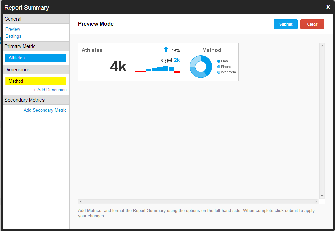Page History
...
- ビルダー左側にある「+ ディメンション追加」リンクをクリックします。
- サマリー表示を作成するときに使用するオプションを定義します。
オプション
可能な値
説明
表示タイトル
テキスト入力
レポートサマリーで使用するラベルを指定します。
ディメンション(次元)
ディメンションフィールド
ドーナツのカテゴリーとして使用するディメンションフィールドをレポートから選択します。
メトリック(数値)
メトリックフィールド
ドーナツの範囲サイズとして使用するメトリックフィールドをレポートから選択します。
色
HEXコード
ドーナツで使用する色を定義します。この1色による色調がセグメントに適用されます。
最大セグメント数
テキスト入力
ドーナツで「その他」の範囲の前に表示される範囲の数を定義します。これはサマリーグラフであるため、1~3をお勧めします。大きい値は使用しないでください。
- 設定されると、ビルダーの画面右上にサマリーのプレビューが表示されます。
- 「保存」をクリックして、選択内容を保持し、レポートサマリーの作成を続行します。
- ここで、必要に応じていくつかのディメンション(次元)を追加できます。
...